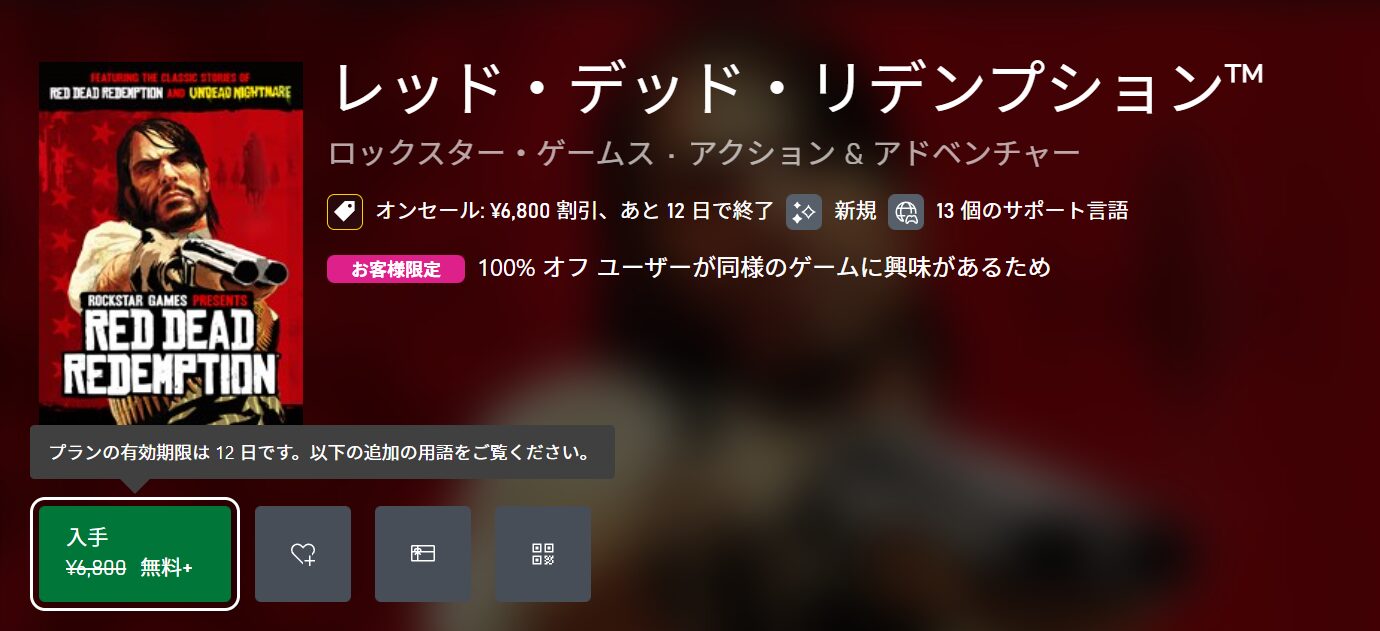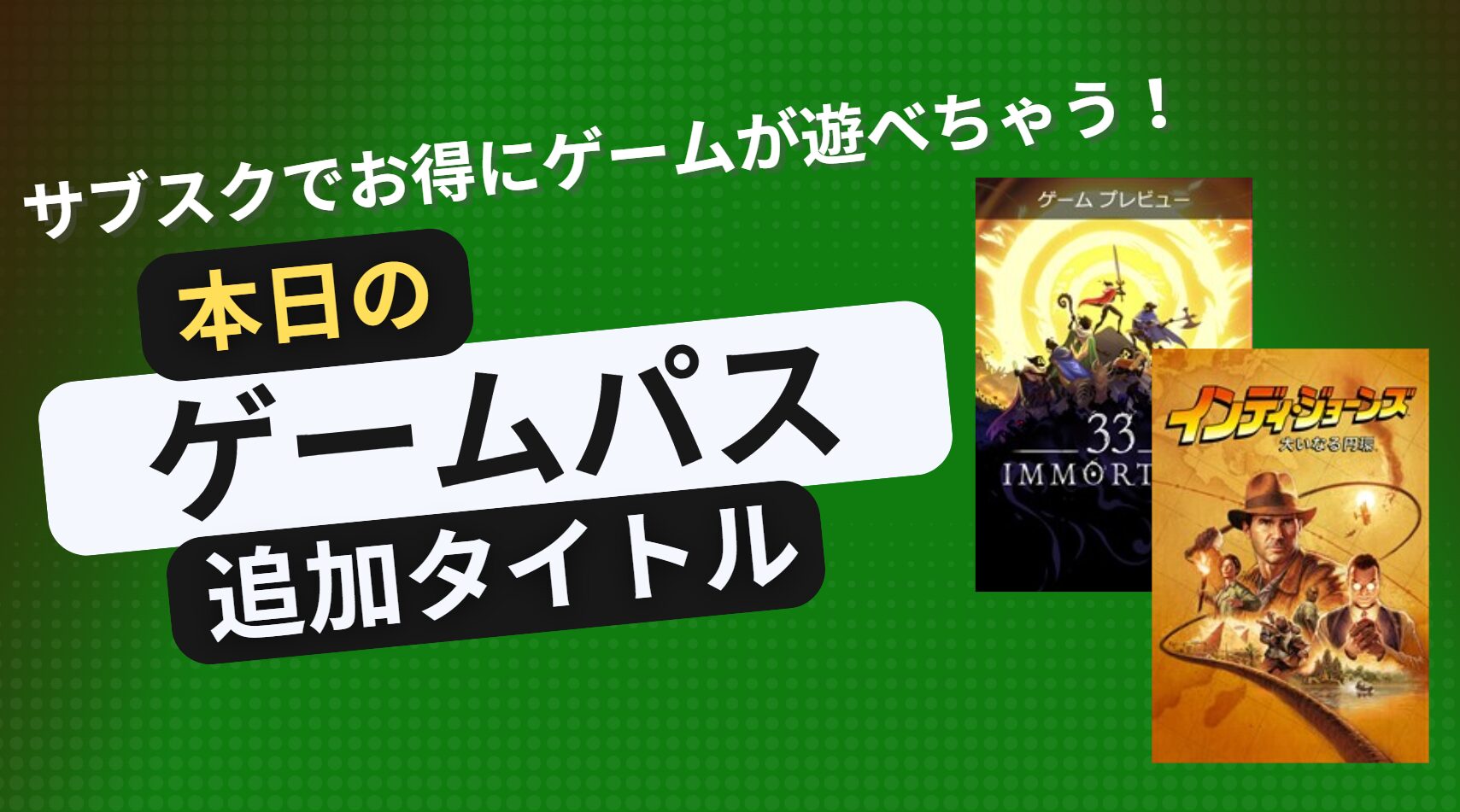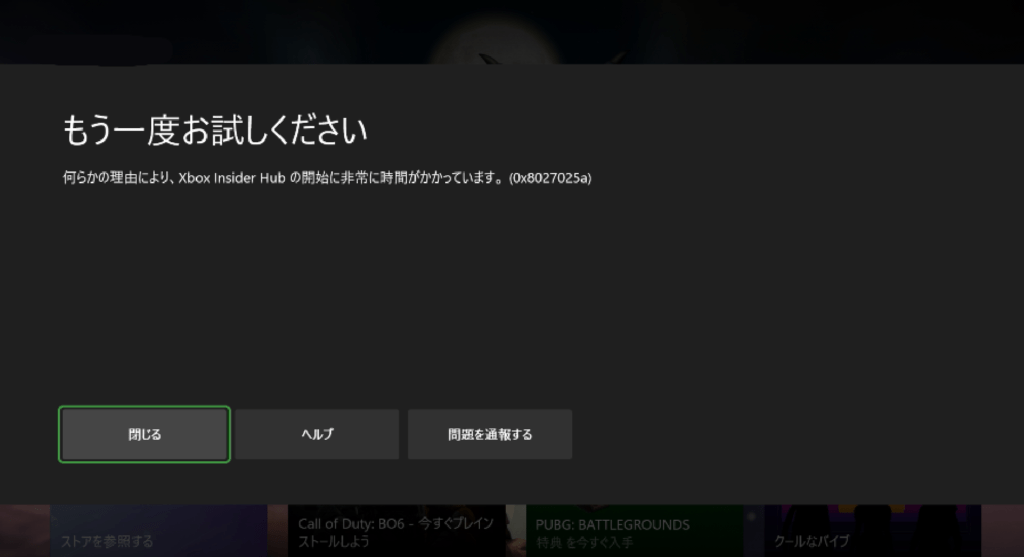Xboxコンソールでは様々な機能が搭載されており、他のゲーム機ではまずみないようなものも存在します。その豊富な機能を実現するために、複雑な仕様が存在しており、そのために不具合に遭遇することもあります。
今回はXboxコンソールのエラーコード『0x8b0500b6』および『0x8027025a』について解説します。
0x8027025aエラーとは
このエラーコード、『0x8027025a』とは、『もう一度お試しください:何らかの理由により、○○○○○(アプリ名)の開始に非常に時間がかかっています。』というエラーメッセージとなっています。
これはXboxコンソールで、アプリを起動したり、サインインするときに発生する可能性があるエラーとして知られています。
エラーが発生する場合は次の理由が考えられます。
- Xbox サービスで一時的な問題が発生している
- アプリが想定時間内に読み込まれなかった
- プロフィールへのサインインに問題がある
0x8027025aの修正方法
まずはコンソールを再起動しよう
Xboxガイドボタンを長押しして、『今すぐ再起動』を選んでください。Xboxコンソールを再起動させることで多くの不具合が解決する場合があります。そのため、こういったエラーが発生したら、まず再起動をすることを試してみましょう。
Xboxのネットワークの状態を確認する
Xboxのオンラインサービスに何らかの理由で不具合が発生しており、正常にアプリの利用が可能か確認することが出来ない場合があります。こういった状態を確認するために、『Xboxの状態』を確認しましょう。以下のリンクからXboxの状態を確認できます。
-
-
Xbox Support
support.xbox.com
ネットワーク機器を再起動する
ネットワーク接続に何らかの問題がある可能性があります。もし可能であるならば、ルーター、無線機器などXboxに繋がっているネットワーク機器の電源を再起動してください。これにより、ネットワークの問題が解決する可能性があります。
DNSを変更する
DNSがうまくいっていない可能性があります。こういった場合、手動でDNSを設定するとネットワークに接続することが可能です。
- Xboxの設定を開く
- [全般]の[ネットワークの設定]を開く
- [詳細設定]を開く
- [DNS設定]を開く
- [手動]を開く
- 優先IPv4を『8.8.8.8』にする
- 代替IPv4を『8.8.4.4』にする
- ネットワークに接続されるか確認する
-
-
Xbox Support
support.xbox.com
--